我畢業時,老師曾推薦過億圖給我們,但是工作中發現,這軟件非常不人性化!后來同事推薦我用VISIO,下載安裝了Microsoft visio 2010,因為億圖的基礎,無師自通,這款軟件,非常好用,兩個文本框用線聯結后,移動、復制、微調等都非常順手,特推薦給各位,希望對你有所幫助!
1、打開Microsoft visio 2010,在此可看到各種類型的模板,在此我們新建>>基礎流程圖:
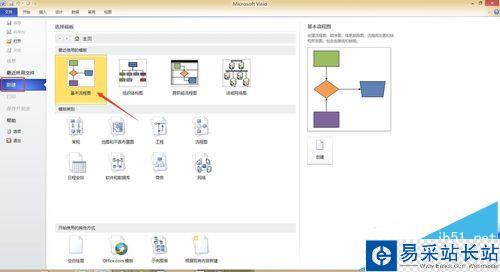
2、打開畫流程圖的界面,左側顯示的是基礎流程圖形狀,選中一種形狀,拖到界面上,畫流程圖,每個人的習慣都不同,有的人喜歡畫一個,拖一個,寫文字;有的人喜歡全部拖出來,然后再寫文字:
技巧:確定好基本框大小后,直接選中一個框,按住CTRL鍵,鼠標往下拖動,松開鼠標,即實現復制

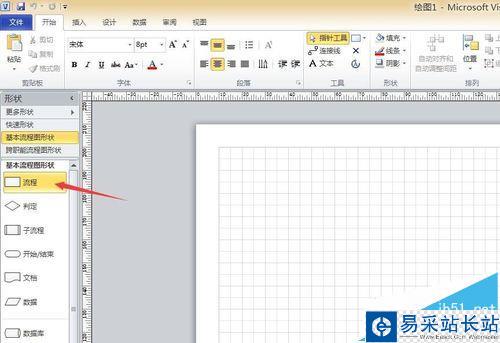
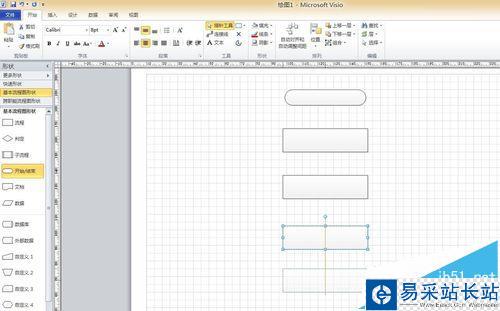

3、設置文字格式:CTRL+A,選中所有文本框,VISIO工具欄提供了字體大小、顏色等設置,可以進行調整;在此圈出上方工具欄中,畫流程圖后,微調格式、外框粗細等常用設置方式,各位可自行嘗試


4、流程連接線畫法:將鼠標移到任何個文檔框上方,都會出現各個方向的箭頭,可供各位簡便的將相鄰的兩個框連接起來,對于不相鄰的,我們可以在上方的工具欄中,將工具切換成連接線,直接畫就OK了!

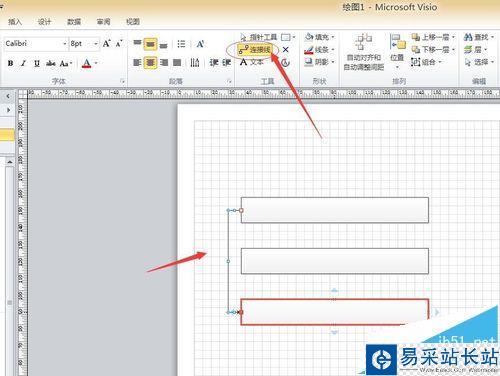
5、加文本:流程圖間加些判斷的是、否,或者順序提交至等,如下圖所示,在工具中,選中文本,在合適的位置上單擊,寫好后,可以將格式設置妥當,再將工具切換成指針工具,直接復制到下方就好~
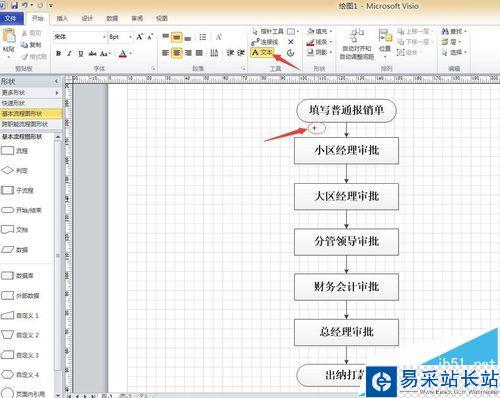
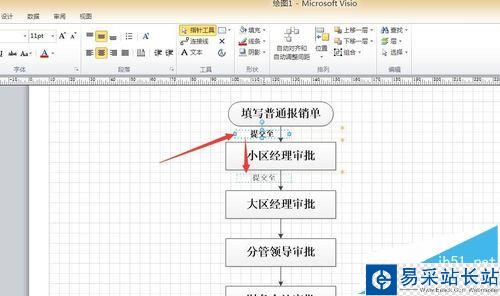
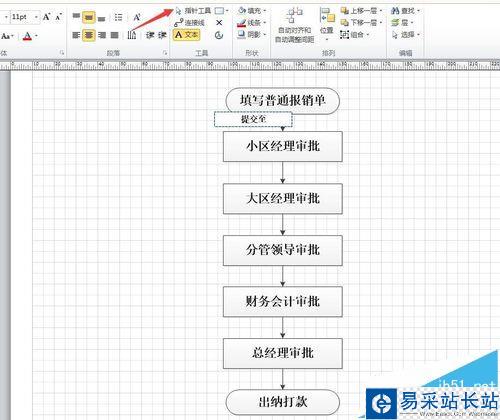
6、流程中間快速加個步驟:將要加的地方空出來;選中一個類似的框,先CTRL+鼠標拖動復制到旁邊,然后,直接將復制出來的框拖放到空著的位置,如下圖所示,自動兩端會顯示出連接的紅點,松開鼠標后,發現,這個加的步驟框就OK了,VISIO智能的就將連接線加好了~
新聞熱點
疑難解答
圖片精選